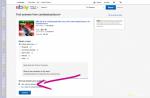Скорее всего ты попал на эту страницу в надежде найти решение для разблокировки iPhone. И это хорошо… что ты попал именно к нам. Ведь в интернет полно статей, которые не только вводят людей в заблуждение, но и одновременно пытаются навязать чьи-то сомнительные услуги… Что именно ты подразумеваешь под разблокировкой? Ведь слово “разблокировать
» может быть применено относительно iPhone в различных по контексту ситуациях. Это может быть забытый числовой пароль или же блокировка под конкретного провайдера связи, или же блокировка через iCloud (сервис Найти iPhone). Перечисленные виды блокировки не имеют ничего общего друг с другом, поэтому в каждом случае действия должны быть соответственно разные. Сегодня я расскажу как разблокировать iPhone во всех перечисленных ситуациях.
Почему твой iPhone заблокирован?
Давайте еще раз оговоримся, что iPhone может считаться заблокированным по разным причинам. Само слово “заблокирован ” может означать разные состояния iPhone. Но я просто уверен, что многие пользователи, оказавшись один на один с проблемным устройством, пытаются найти в интернете решение по запросу “как разблокировать iPhone ”… Жаль что в самом верху выдачи Google и Яндекс на данный момент находятся сайты, которые далеко не полностью раскрывают эту тему… Я надеюсь эта статья все исправит.
Итак, я выделил три случая, в которых может потребоваться разблокировка iPhone. Вот они:
1 Забыт числовой пароль для iPhone
2 Блокировка iPhone по оператору мобильной связи
3 Активирован iCloud Activation Lock
Решайте какая из проблем ближе к вашей и переходите к решению своей проблемы.
1 — Забыт числовой пароль для iPhone
Числовой пароль (4 или 6 цифр) устанавливается на iPhone для защиты ваших же данных. Если пароль был забыл или изначально неизвестен, то доступ к информации на iPhone получить невозможно. Помните недавние судебные разборки ФБР и Apple в ходе расследования дела бойни в Сан-Бернардино? Тогда Apple отказалась предоставить ФБР средства для разблокировки iPhone террориста. Ну а если ФБР не может добраться до данных спрятанных за паролем, то и вам не суждено. Из этого следует что данные с защищенного паролем iPhone выудить уже не удастся . Разве что, вы заранее сделали резервную копию. Не смотря на это, разблокировать iPhone все же можно. Для этого прийдется стереть все данные с устройства (в том числе и числовой пароль). Вариантов опять же несколько. Как это сделать в инструкции ниже.
Существует как минимум три пути, которые приведут к полной очистке iPhone. Первый — при помощи iTunes (при условии что этот iPhone был ранее синхронизирован с вашим компьютером). Второй — через сервис Найти iPhone на сайте icloud.com (при условии что у вас есть доступ к учетной записи, которая прописана в этом iPhone). Третий — через режим восстановления (никаких условий нет). Вот именно последним способом мы и сотрем всю информацию на iPhone.
Шаг 1 Подключите iPhone с помощью кабеля к компьютеру и запустите iTunes.
Шаг 2 Жестко перезагрузите iPhone, зажав одновременно кнопки HOME + POWER . Не отпускайте кнопки до тех пор пока на экране iPhone не отобразится логотип iTunes с изображением кабеля
. Это будет сигнализировать о том, что на iPhone удачно активирован режим восстановления.
Шаг 3 На экране компьютера отобразится окошко с предложением восстановить/обновить устройство. Выберите “Восстановить
” (Restore).
Шаг 4 Программа iTunes начнет скачивать актуальную версию iOS для вашего iPhone. В среднем дистрибутив iOS занимает около 1.5 Гб. Если ваше интернет соединение медленное, то процесс скачивания может затянуться на продолжительное время. Если время ожидания превысит 15 минут, iPhone выйдет из режима восстановления и вам прийдется повторить шаги 2 и 3.
После того как процесс восстановления будет завершен, ваш iPhone вернется в состояние “как из коробки” и вам необходимо будет заново его настроить. Если у вас осталась резервная копия, проблем быть вообще не должно.
2 — Блокировка iPhone по оператору мобильной связи
 Теперь рассмотрим ситуацию когда iPhone залочен под определенного оператора мобильной связи. Обычно на наш рынок такие телефоны попадают по серым схемам из Америки или стран Европы. В цивилизованных странах большая часть населения уже давно пользуется услугами мобильной связи на контрактной основе. Т.е. уплачивая ежемесячную сумму, клиент получает определенный тарифный пакет. Заключая контракт, клиенту обычно предлагают мобильный телефон на выбор. Это может быть бесплатная либо за символическую плату трубка. При этом такие телефоны предоставляются залоченными под определенного оператора. Таким образом на руках у людей появляются условно дешевые/бесплатные iPhone заблокированные под AT&T или Verizon, которые потом попадают на наш рынок.
Теперь рассмотрим ситуацию когда iPhone залочен под определенного оператора мобильной связи. Обычно на наш рынок такие телефоны попадают по серым схемам из Америки или стран Европы. В цивилизованных странах большая часть населения уже давно пользуется услугами мобильной связи на контрактной основе. Т.е. уплачивая ежемесячную сумму, клиент получает определенный тарифный пакет. Заключая контракт, клиенту обычно предлагают мобильный телефон на выбор. Это может быть бесплатная либо за символическую плату трубка. При этом такие телефоны предоставляются залоченными под определенного оператора. Таким образом на руках у людей появляются условно дешевые/бесплатные iPhone заблокированные под AT&T или Verizon, которые потом попадают на наш рынок.
Проблема в том, что такие iPhone можно разблокировать только созвонившись со службой поддержки оператора мобильной связи. Никакие письма на e-mail адрес оператора не пройдут, можете и не пробовать. Если вы все же решите позвонить оператору и затребовать разблокировку iPhone, вас обязательно спросят лицевой счет оформленного контракта и являетесь ли вы владельцем этого счета. Если на оба вопроса ваш ответ будет отрицательным, помочь вам не смогут. Все дело в том, что снять с iPhone блокировку разрешается только по истечении контракта (обычно 2 года).
 Как разблокировать iPhone в такой ситуации?
Ответ — никак!
Разблокировать такие устройства практически невозможно. Но есть решение, которое поможет обойти данную блокировку и позволит использовать iPhone с любой сим картой. Называется это решение TurboSIM
, и представляет собой адаптер (тонкую плату размером с nano sim), который вы должны засунуть в сим трей телефона вместе с самой сим картой. На данный момент можно приобрести TurboSIM от трех основных фирм-производителей: Jevey, R-Sim и Heicard. Подробную информацию по настройке TurboSIM вы найдете вот на этом сайте .
Как разблокировать iPhone в такой ситуации?
Ответ — никак!
Разблокировать такие устройства практически невозможно. Но есть решение, которое поможет обойти данную блокировку и позволит использовать iPhone с любой сим картой. Называется это решение TurboSIM
, и представляет собой адаптер (тонкую плату размером с nano sim), который вы должны засунуть в сим трей телефона вместе с самой сим картой. На данный момент можно приобрести TurboSIM от трех основных фирм-производителей: Jevey, R-Sim и Heicard. Подробную информацию по настройке TurboSIM вы найдете вот на этом сайте .
3 — Как разблокировать iPhone с активированным iCloud Activation Lock?
Еще один распространенный вид блокировки, который мог случиться с вашим iPhone — это iCloud Activation Lock . Самая частая причина, которая приводит к такому виду блокировки — ввод данных чужого Apple ID в Настройки — iCloud своего iPhone. Если бы вы знали сколько комментариев оставляют люди под моими статьями с жалобами на то, что какие-то посторонние люди (мошенники) обманным путем заблокировали их телефоны, активировав Режим Пропажи (Lost Mode). Ну что тут поделаешь, как говорит мой отец — “Каждый сам кузнец своего счастья ”. Не надо доверять каждому встречному в интернет человеку…
С другой стороны, iPhone мог заблокироваться после обновления/восстановления прошивки iOS. Такое обычно случается когда iPhone не был правильно отвязан от учетной записи Apple ID предыдущего владельца.
Разновидностей проявления iCloud Activation Lock может быть более чем несколько, поэтому в одной статье их все не уместить. В любом случае, путей для разблокировки iPhone не так много. В основном все методы сводятся к общению со службой поддержки Apple, но есть и другие действия, которые вы сами можете проделать для разблокировки iPhone.
В зависимости от вашей ситуации, читайте статьи по ссылка ниже:
В этой статье я постарался вместить три различные причины, которые могут привести к блокировке iPhone. Они никак не связаны друг с другом и действия в каждом случае должны быть соответственно разными. Если вы не нашли ответ на свой вопрос, пишите в комментариях что именно привело вас на эту страницу. В одной из следующих статей я более подробно расскажу как разблокировать iPhone для использования с любым GSM оператором и какие нюансы могут возникнуть при использовании Turbo SIM.
Разработчики продукции Apple позаботились о безопасности данных владельцев iPhone в случае кражи. Первое, что вам стоит сделать, если у вас украли телефон — это заблокировать его, а затем обратиться в правоохранительные органы, которые должны предпринять все необходимые действия, которые будут направлены на поиск потерянного устройства.
Блокировка в случае кражи
Вы можете самостоятельно заблокировать свой айфон удаленно. Кроме того, можно удалить личные данные, или оставить сообщение с вашими координатами, если окажется, что на самом деле телефон был просто вами утерян.
Кроме возможности заблокировать iPhone, существует еще одна функция, которая доступна пользователям, это возможность включить звуковой сигнал, и если устройство, которое было украдено, находится поблизости, вы сможете услышать его и самостоятельно отыскать.
Для блокировки айфона вам нужно воспользоваться приложением «Найти iPhone». Вы можете сделать это с помощью сайта iCloud или с помощью другого гаджета на базе iOS.
Режим пропажи
Этот режим доступен только для айфонов на базе iOS 5 и более поздних версий. Для его активации необходимо чтобы на украденном айфоне было включено приложение «Найти iPhone».
Существует ряд определенных особенностей режима пропажи, который можно включить на телефоне:
- вы можете совершить звонок на свой айфон;
- есть возможность блокировки перепрошивки, что убережет телефон от потери данных;
- с айфона можно будет совершить звонок исключительно на номер, который будет задан вами в iCloud
При краже, лучше как можно быстрее включить режим пропажи.
Инструкция по включению режима
Для включения режима вам необходимо совершить ряд простых действий:
- Зайти на сайт iCloud и ввести в соответствующем окошке ваш Apple ID и ваш пароль
- Далее следует зайти в приложение «Найти iPhone»
- После этого будет определено местонахождение гаджета. Вы сможете увидеть локацию телефона на карте, в виде зеленого кружка, на который следует нажать.
- Во всплывшем окне необходимо нажать на букву «і»,после чего появится окно, в котором вам будет предложено выбрать нужную функцию. Выберите «Режим пропажи».
Далее, вам будет предложено ввести пароль, который уже был установлен вами ранее на айфоне, который украли. Если вы пользовались устройством без пароля, его необходимо будет придумать. Пароль сохраните или запомните, так как, он понадобится вам для разблокировки, в случае обнаружения потерянного гаджета.
После этих шагов, вам стоит ввести номер, который появится на экране украденного iPhone. Этот номер будет указан как контакт для связи с вами, если кто-то найдет его. Этот шаг может быть вами проигнорирован.
Блокировка телефона, который украли, будет совершена моментально, в случае, если ваш iPhone подключен к интернету. В противном случае, блокировка произойдет после подключения телефона к сети.
Обращение в Правоохранительные органы
Для открытия дела о краже, правоохранительные органы руководствуются минимальной суммой убытка. Поскольку ценовая планка айфона на порядок выше этой суммы, то вы с уверенностью можете обращаться к ним за помощью в поисках. Для облегчения процедуры поиска, работники могут запросить у вас серийный номер (IMEI), что поможет отыскать айфон.
Что такое IMEI?
IMEI присваивается каждому отдельному устройству еще при изготовлении на заводе. Данный код хранится в прошивке, и дает возможность идентифицировать каждый отдельный iPhone. IMEI может оказать посильную помощь при поисках устройства, которое украли, и, в случае необходимости, дальнейшего опознания найденного айфона.
IMEI состоит из 14 цифр и еще одной дополнительной цифры. Благодаря этому номеру можно определить место происхождения и модель. Для его поиска вам может понадобиться коробка, в которой вы приобрели iPhone, или квитанция, которую вы получили при покупке. Кроме того, вы можете узнать IMEI на странице вашего профиля, если, конечно, устройство было ранее зарегистрировано.
Вот такие незамысловатые действия помогут вам заблокировать айфон и ускорить процесс его поиска. На этом мы завершаем, а вам удачи и поменьше подобных инцидентов.
Первая помощь при краже iPhone
Перед первым выходом с iOS-девайсом на улицу требуется грамотно задать настройки. А начинать следует с активации опции поиска. Она размещается по траектории настроек iOS – iCloud.
Еще присутствует раздел последней геопозиции. Отследите, чтобы он был активным. После этого даже при выключенном состоянии можно будет определить текущее географическое положение аппарата.
Постарайтесь запомнить символы пароля от ID номера и всегда держать их неподалеку от телефона. Но если вдруг случится такое, что вы его забудете – немедленно отправляйтесь на ресурс «яблочной» компании в сети. Там придется дать ответ на вопросы и сменить символы на новые.
Активируем опцию поиска
Замечательно, если имеется доступ к постановке блока через Touch ID. Тогда ликвидировать ограничения можно дактилоскопией, то есть при помощи отпечатков пальцев.
Активировать символы пароля легко, нужно последовательно пройтись по разделам: настроек – пароля – защиты паролем – перехода в опцию включения пароля.
Еще можно стереть информацию через десятикратное вбивание неправильных символов.
Включаем режим пропажи
- Через iCloud с ПК/ноутбука с подсоединением к сети.
- С иного iOS – девайса.
Включение режима пропажи возможно в веб либо iOS-приложении в сети. Он возможен только для девайсов на операционке 5.0 и старше. А для прошивания айфонов устаревших вариаций эта опция недоступна.
С любого ПК/ноутбука следует перейти к ресурсу «облака» в сети, а затем к разделу поиска айфона. Дальше нужно войти под учеткой Apple. Она указана в настройках «облака» в подпункте учеток.
Дальше в меню моих устройств (вверху в центральной части) выбирается вариация девайса. В окошке с инфой требуется нажать по разделу пропажи. После нужно двукратно вбить пароль из четырех символов для постановки блока.
После вбивается телефонный номер, куда следует звонить для возврата телефона и нажимается далее. Номер отобразится на дисплее, на котором стоит блок. Если ваш девайс потерян либо украден, и с него можно осуществлять вызовы, можете с его заблокированного дисплея позвонить на указанный вами номер.
- На айфоне стоит блок через пароль.
- На дисплее с блоком всплывет ваше смс.
- На дисплее выведется номер, куда можно совершить звонок даже со смартфона с блоком.
- В окошке с картинкой девайса можно отыскать сообщение о режиме пропажи.
- На e-mail, используемый при регистрировании ID номера, поступит смс о включении опции пропажи на девайсе.
- На девайсе включится блок активирования.
- При подсоединении айфона к iTunes всплывет предупреждающее смс о включении режима, и что все действия с аппаратом система заблокирует. Блокировка будет действовать до тех пор, пока вы ее не снимете.
Если девайс при рассматриваемой операции не подсоединить к сети, в «облаке» всплывет запрос на активацию данного режима. Если выполнить подключение к сети, запрос моментально реализуется.
Но не только айклауд вам в помощь, можно прибегнуть к иному гаджету для выполнения процесса. Одно важное условие – нужна сеть, как и способе заблокировать айфон через iCloud.
Для наложения блока на украденный айфон нужно запустить приложение поиска и войти в учетку Apple, вбив логин и символы пароля. Следует выбрать гаджет, на который требуется поставить блок и нажать на подраздел действий. Дальше щелкнуть по режиму пропажи и включить его.
Вбить символы пароля, телефонного номера, текст смс и нажать на элемент «Готово». В разделе всех устройств всплывет символ замочка. Итоги для девайса будут на 100% такими же, как и при взаимодействии с «облаком».
 Для того чтобы не дать мошенникам воспользоваться вашим гаджетом следует как можно скорее зайти на сайт iCloud.com и авторизоваться там при помощи Apple ID, который использовалось на украденном устройстве.
Для того чтобы не дать мошенникам воспользоваться вашим гаджетом следует как можно скорее зайти на сайт iCloud.com и авторизоваться там при помощи Apple ID, который использовалось на украденном устройстве. Далее необходимо перейти в раздел «Найти iPhone»;
Далее необходимо перейти в раздел «Найти iPhone»;Из появившегося списка следует выбрать украденный iPhone или iPad;
При этом следует заметить, если на карте местоположения вашего устройства обозначено зеленой точкой — это значит, что ваш смартфон или планшет подключены в Сеть. Если точка серая — значит ваше устройство отключено от интернета и не подключалось к нему более суток;
 Далее перед вами появится окно, в котором следует выбрать «Режим пропажи» и ввести пароль. Если пароль не был установлен ранее, то система установит его удаленно;
Далее перед вами появится окно, в котором следует выбрать «Режим пропажи» и ввести пароль. Если пароль не был установлен ранее, то система установит его удаленно;
В случае хранения на украденном телефоне или планшете важной информации, можно стереть с устройства все данные, нажав на соответствующее меню.
 Однако стоит помнить, что в случае применения этой функции, гаджет нельзя будет отследить по карте. Потому стоит хорошо подумать прежде чем обратиться к этой опции;
Однако стоит помнить, что в случае применения этой функции, гаджет нельзя будет отследить по карте. Потому стоит хорошо подумать прежде чем обратиться к этой опции;
Чтобы максимально обезопасить себя от последствий кражи своего гаджета, следует выполнить несколько действий:
Не стоит забывать об активации функции «Найти iPhone»
. Убедитесь, что функция удаленного поиска включена в настройках iOS -> iCloud;
В том же окне найдите меню «Последняя геопозиция» и включите его, если оно не активно. Благодаря этой функции вы сможете отслеживать местоположение своего устройства, даже если отключено;

Следует убедиться в том, что вы знаете ваш пароль от Apple ID. В случае если вы его забыли, необходимо изменить его на сайте Apple. Новый пароль вы получите после ответа на ряд контрольных вопросов;
Используйте пароль на блокировку устройства и возможности Touch ID. Ведь в случае если вы установите разблокировку гаджета с помощью сканирования отпечатка пальца, тем самым вы фактически сделаете свое устройство бесполезным для злоумышленников. Без пароля или без вашего отпечатка пальца, гаджет попросту нельзя будет активировать.
Чтобы включить пароль необходимо зайти в Настройки — Пароль — Защита паролем — Включить пароль;
Там же присутствует возможность удаления данных с устройства в случае 10 неудачных попыток ввода пароля.
Если с вами случилась такая неприятность и у вас украли iPhone или iPad, то вам нужно немедленно действовать, чтобы заблокировать его удаленно.
Как заблокировать iPhone через iCloud
1. Зайдите на iCloud.com и авторизуйтесь с тем Apple ID, который использовался на устройстве.
2. Откройте Найти iPhone.

Справа вверху: функция «Найти iPhone» на сайте iCloud.com
3. Из выпадающего списка вверху выберите ваш iPhone.

Примечание: если точка, обозначающая местоположение вашего iPhone горит зеленым, это значит что устройство подключено к сети. Если точка серая, это означает, что устройство отключено от интернета и не подключалось к нему более 24-х часов.
4. В появившемся окне нажмите на «Режим пропажи» и введите пароль, чтобы заблокировать им iPhone. Даже если пароль не был установлен ранее, эта функция установит его удаленно.

5. Вы также можете стереть все данные с iPhone нажав на соотвествующую иконку, однако после стирания данных iPhone невозможно будет обнаружить на карте и отследить его местоположение, поэтому используйте это в крайнем случае.
Как обезопасить iPhone до кражи
1. Убедитесь, что функция «найти мой iPhone» включена в настройках iOS → iCloud. Когда iPhone украден бывает уже поздно что либо делать, если вы отключили эту функцию его удаленного поиска.
2. Убедитесь что в том же окне включена функция «Последняя геопозиция». Она будет автоматически отправлять в Apple геопозицию вашего iPhone, когда аккумулятор критически низок, поэтому даже если iPhone будет отключен похитителями, в течение 24-х часов после пропажи, вы все еще сможете увидеть его последнее местоположение на сайта iCloud.com.
3. Убедитесь в том, что вы точно знаете пароль на свой Apple ID. К сожалению очень часто пользователи не задумываются об этом, а в критический момент и вовсе не могут вспомнить использовавшийся email и пароль. Если вы не можете вспомнить пароль на Apple ID, его можно изменить на сайте Apple , при условии, что вы также помните ответы на контрольные вопросы.
Что мы делаем в случае потери банковской карточки? Звоним в свой банк и просим оператора заблокировать карту во избежание потери средств. После этого она превращается в бесполезный кусок пластика – блокировка действует эффективно. А можно ли заблокировать Айфон в случае его потери? Да, такая возможность действительно есть, если использовать для этого iCloud и его сервис «Найти iPhone».
Давайте посмотрим, что делать в случае кражи смартфона или его пропажи.
Подготовка Айфона
Как заблокировать Айфон, если его украли? Здесь нужно надеяться, что вы умеете пользоваться своим смартфоном и знакомы с его богатым функционалом. Поэтому сначала мы поговорим о подготовке Айфона. Компания Apple сделала все возможное, чтобы предоставить пользователям возможность найти потерянный или украденный iPhone. Но для этого нужна предварительная подготовка гаджета. Итак, для того чтобы заблокировать iPhone в случае его пропажи, нам нужен удаленный доступ к данному устройству.
Настройка доступа осуществляется при первом включении смартфона – заходим в настройки, проходим в раздел iCloud и вводим там Apple ID . Если у вас нет учетной записи, зарегистрируйте ее в этом же окошке. После этого введите регистрационные данные в окно авторизации. Поздравляем, теперь у вас есть ключ для доступа ко всем сервисам компании Apple.
При необходимости, вы сможете зарегистрировать учетную запись Apple ID с помощью компьютера, зайдя на сайт Apple и заполнив соответствующую форму. Как только вы включите аппарат в первый раз, введите в него полученные данные.
После того как вы ввели свой Apple ID, выберите функцию «Найти iPhone» — передвиньте соответствующую галочку, чтобы она загорелась зеленым. Далее активируйте галочку «Последняя геопозиция», чтобы можно было быстро отыскать последнее местоположение своего смартфона. Теперь все готово к обнаружению и удаленной блокировке в случае кражи или потери аппарата.
Блокировка iPhone
Как заблокировать Айфон, если его украли? Для этого нужно сделать следующее – взять в руки другое устройство на iOS (с вашим Apple ID) и установить на него приложение «Найти iPhone». Именно оно окажет помощь в блокировке и нахождении телефона. Зайдя в приложение, вы увидите карту, на которой будет указано местоположение потерянного или украденного устройства . Если точка светится зеленым, значит iPhone находится в онлайне.
Нельзя звонить на собственный номер в случае кражи или пропажи Айфона – так вы сможете спровоцировать злоумышленника выключить устройство, что приведет к потере доступа.
Итак, как заблокировать Айфон, если его украли? Переходим к самому важному – к удаленной блокировке. Для этого нужно активировать в приложении режим пропажи. После этого на экране устройства отобразится сообщение, которое вводится в соответствующее поле. Здесь мы можем вписать фразу «Пожалуйста, если вы нашли мой телефон, позвоните на номер ХХХ-ХХ-ХХ» или «Этот телефон потерян – обращаться по адресу такому-то».
Если вы умудрились потерять свой смартфон, то его могут вернуть (а могут и не вернуть) с помощью указанных данных. Если вы точно знаете, что смартфон был украден, вы можете указать в сообщении свои личные данные и попросить вернуть устройство за деньги. Обратите внимание, что заблокированный смартфон будет запрашивать ввод пароля . Злоумышленник может вводить туда что угодно и указывать любые пароли – сработает только правильный пароль, установленный пользователем.
Пароль режима пропажи представляет собой четырехзначное число – постарайтесь не использовать легко угадываемые комбинации. Устройства со сканером отпечатка пальца разблокируются собственным прикосновением – на отпечатки пальцев злоумышленника iPhone не отреагирует.
Заблокировать Айфон через iCloud очень легко – злоумышленнику или нашедшему ваш личный смартфон лицу останется только любоваться на оставленное вами сообщение. Если в момент блокировки устройство не было подключено к интернету, то блокировка обязательно включится при первом же подключении. Также вы сможете отследить местоположение потерянного устройства. Если вы обнаружили, что оно находится рядом с вами, вы можете активировать подачу звукового сигнала.
Блокировка через браузер
У вас нет под рукой другого устройства на iOS? Тогда вы сможете заблокировать Айфон через iCloud с помощью любого компьютера, подключенного к интернету. Для этого нужно зайти на сайт iCloud, ввести Apple ID и активировать режим пропажи. Здесь же вы увидите карту с текущим местонахождением (или последним местонахождением) своего устройства. То есть, функционал сайта полностью повторяет функционал приложения «Найти iPhone» .
Что делать, если время идет, а смартфон никто не возвращает? Вдруг на iPhone остались важные или конфиденциальные данные? В этом случае вы можете снять блокировку и выполнить удаленное стирание данных – все важные файлы, фотографии и видеоролики, а также данные кредитные и дебетовых карту будут сразу же удалены. При этом вы потеряете возможность отслеживать местоположение своего устройства.
Не удаляйте устройство из своей учетной записи после удаленного стирания данных – это приведет к удалению блокировки активации, после чего злоумышленник, укравший ваш смартфон, сможет провести повторную активацию и пользоваться устройством как ни в чем ни бывало.
Обратите внимание, что как только вы активируете на своем смартфоне функцию «Найти iPhone», на нем включится блокировка активации . Что это означает? Даже если злоумышленник проигнорирует указанное на экране сообщение с просьбой вернуть смартфон, и попробует выполнить восстановление или перепрошивку (с целью активировать с другим Apple ID), то его постигнет неудача – разработчики утверждают, что обойти блокировку активации практически невозможно. Поэтому мы рекомендуем включать функцию «Найти iPhone» сразу же после покупки устройства.
Также нужно не забывать, что данный функционал работает через интернет, поэтому ваш iPhone должен быть обязательно подключен к сети – позаботьтесь об этом заранее. Функция «Найти iPhone» позволяет довольно успешно находить потерянные и украденные устройства, но подать заявление о краже в полицию все-таки не помешает.
Злоумышленник сможет украсть iPhone, на котором не активирована функция «Найти iPhone». В этом случае заявление в полицию станет еще одной возможностью вернуть украденное устройство (если полиция согласится принять заявление).
По статистике самым привлекательным мобильным устройством среди щипачей (карманников) является iPhone. Они в своей симпатии не одиноки — для меня он тоже лучший смартфон. Сегодня я расскажу что делать, если вы стали жертвой злоумышленника и у вас украли айфон.
Буду откровенен: если с вами случилась беда и у вас «увели» iPhone шансы вернуть его не большие, но все же есть. Шансы растут, если ваш iPhone работает на базе iOS 5.0 и выше, в его настройках в меню «iCloud» подключен ваш и включена функция « » (включен соответствующий выключатель).


Не удивляйтесь, если на вашем устройстве функция «Найти iPhone» уже включена, но в в одноименном приложении местоположение вашего устройства не отображается — для этого необходимо соблюдение нескольких условий:

Если геопозиция вашего устройства не отображается, значит не соблюдены условия.

После подключения iPhone к интернету, например, для активации, режим пропажи будет включен: устройство будет заблокировано паролем, на экране блокировки появится ваше сообщение и злоумышленник сможет позвонить на указанный вами контактный номер телефона. Позвонит или нет — вопрос другой.
Что делать, если на украденном айфоне не включена функция «Найти iPhone»?
Тогда вариант один — подавайте заявление о краже iPhone в милицию. Как это поможет, спросите вы? Всякий раз, когда ваш мобильный телефон подключается к сети сотового оператора, он транслирует свой IMEI. Этот код служит для идентификации мобильного устройства в сети: его можно заблокировать на уровне оператора и определить местоположение. Информацию о местоположении вашего аппарата вам не предоставят даже за деньги — это конфиденциальная информация, которая предоставляется только правоохранительным органам.
Технически найти iPhone по IMEI просто, но на практике запросы операторам от МВД идут не одну неделю, а за это время продать украденный iPhone на черном рынке где-нибудь в Африке не трудно, особенно если дело поставлено на поток. К сожалению, если на вашем iPhone не включена функция «Найти iPhone» и как следствие не активна — вернуть его шансов мало.
Чего нельзя делать если у вас украли iPhone?
Давайте пофантазируем: у вас украли iPhone с включенной функцией «Найти iPhone» и активной блокировкой активации, в iCloud вы включили режим пропажи, при этом заблокировали устройство паролем, ввели контактный номер телефона и сообщение с просьбой вернуть его за вознаграждение, а затем обратились в правоохранительные органы с заявлением о краже вашего имущества, предоставив IMEI. Далее события могут развиваться следующим образом:
- Сотрудник милиции попросит , чтобы злоумышленники смогли подключить iPhone к сотовой сети и его можно было найти по IMEI. Если устройство заблокировано паролем блокировки, тогда смело отключайте режим пропажи — даже после этого злоумышленник не сможет обойти пароль, а сбросить его можно только .

- Сотрудник милиции предложит или полностью его стереть для поиска по IMEI (чтобы устройство можно было и подключить к сотовой сети). Вот этого делать ни в коем случае нельзя! Если вы удалите iPhone из iCloud или запросите его стирание, то функция «Найти iPhone» и блокировка активации будут отключена. Такое устройство можно активировать (без пароля к Apple ID) и использовать по назначению. Не факт, что, даже если дорогостоящий аппарат найдут и он не будет заблокирован на ваш Apple ID, сотрудник милиции не присвоит его себе — чудеса бывают, но редко!

- На контактный номер телефона, который вы указали при активации режима пропажи вам позвонит человек, представившись сотрудником службы поддержки, сервисного центра или тайным благодетелем и попросит удалить или для того, чтобы он смог подключить его к интернету и вы узнаете, где находится ваш айфон. История знает и . Не будьте наивны: ни в коем случае не удаляйте iPhone из iCloud и тем более не стирайте его.

На контактный номер телефона, который вы указали при включении режима пропажи может позвонить только тот, кто видит ваше сообщение и держит в руках заблокированное устройство. Здравомыслящий человек не купит краденный iPhone, а значит звонит вам никакой не сотрудник поддержки или сервисного центра, а сам злоумышленник, который украл ваш аппарат (тоже не факт, но вероятность велика) и который уж точно не вернет вам украденный телефон.
Украденный iPhone находится в «оффлайн» в iCloud, что делать?
Если в iCloud в приложении «Найти iPhone» ваш телефон отображается в режиме «оффлайн», значит он не подключен к интернету. В таком режиме удаленно заблокировать (режимом пропажи) и отправить сообщение на устройство нельзя до тех пор, пока кто-нибудь не подключит его к интернету. Вам не остается ничего, кроме как ждать уведомления об активации режима пропажи. Письмо прийдет на адрес электронной почты на который зарегистрирован Apple ID.

Сколько ждать? Если ваш аппарат заблокирован паролем — не долго — для сброса пароля iPhone необходимо перепрошить, подключить к интернету и активировать. Как только устройство подключится к сети, режим пропажи будет включен (на экране блокировки появится ваше сообщение и контактный номер телефона).

Если в настройках iPhone не был включен (Touch ID) и режим пропажи не активировался (устройство в «оффлайн»), злоумышленник сможет пользоваться смартфоном, но не сможет отключить функцию «Найти iPhone», не сможет восстановить его в iTunes (), а также сбросить настройки и подключить свой Apple ID. iPhone по прежнему будет окончательно заблокирован блокировкой активации.

!Совет
Ни при каких обстоятельствах не удаляйте украденный iPhone из iCloud и не стирайте его даже в режиме «оффлайн». Рано или поздно устройство подключат к интернету для активации, о чем вас уведомят по e-mail. Если удалите или сотрете — навсегда потеряете контроль и всякую возможность вернуть устройство (если милиция не сотворит чуда).
В заключение
Если ваш iPhone, iPad или MacBook украли — не паникуйте, есть способы заблокировать, найти и вернуть устройство, но сделать это быстро вряд ли получится. Первым делом включите режим пропажи, заблокируйте девайс паролем (если пароль блокировки не был включен в его настройках), введите контактный номер телефона и сообщение с просьбой вернуть. Затем обратитесь в правоохранительные органы с заявлением о краже имущества, предоставьте доказательства того, что устройство ваше по закону — чек, коробку. Если сотрудник милиции попросит отключить режим пропажи — отключите, если попросит удалить из iCloud — ни в коем случае этого не делайте. Дальше остается только ждать: либо его найдет милиция, либо iPhone подключат к интернету для активации и вы получите уведомление по почте, и сможете определить местоположение девайса.
У вас есть история о краже iPhone, iPad или MacBook? Поделитесь с читателями нашего сайта в комментариях.